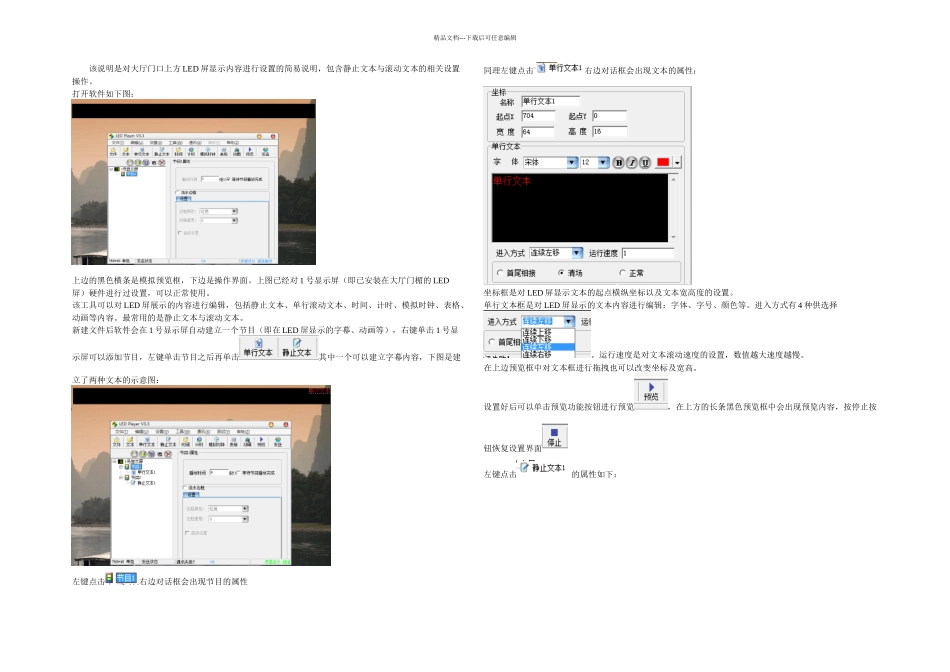精品文档---下载后可任意编辑该说明是对大厅门口上方 LED 屏显示内容进行设置的简易说明,包含静止文本与滚动文本的相关设置操作。打开软件如下图:上边的黑色横条是模拟预览框,下边是操作界面。上图已经对 1 号显示屏(即已安装在大厅门楣的 LED屏)硬件进行过设置,可以正常使用。该工具可以对 LED 屏展示的内容进行编辑,包括静止文本、单行滚动文本、时间、计时、模拟时钟、表格、动画等内容。最常用的是静止文本与滚动文本。新建文件后软件会在 1 号显示屏自动建立一个节目(即在 LED 屏显示的字幕、动画等),右键单击 1 号显示屏可以添加节目,左键单击节目之后再单击其中一个可以建立字幕内容,下图是建立了两种文本的示意图:左键点击右边对话框会出现节目的属性同理左键点击右边对话框会出现文本的属性:坐标框是对 LED 屏显示文本的起点横纵坐标以及文本宽高度的设置。单行文本框是对 LED 屏显示的文本内容进行编辑:字体、字号、颜色等。进入方式有 4 种供选择。运行速度是对文本滚动速度的设置,数值越大速度越慢。在上边预览框中对文本框进行拖拽也可以改变坐标及宽高。设置好后可以单击预览功能按钮进行预览,在上方的长条黑色预览框中会出现预览内容,按停止按钮恢复设置界面左键点击的属性如下:精品文档---下载后可任意编辑其设置与单行文本设置类似,导入导出按钮可以对已经编辑好的文本进行保存、对已有文本进行读取。对节目进行编辑完成后可以进行保存:点击菜单栏文件——另存为会出现如下画面:存储文件格式为.ls。之后如要进行编辑可以点击菜单栏文件——打开——在菜单栏的编辑选项中还有很多拓展的可以编辑的内容可根据需要进行选择。